Как вернуть удаленные фотографии с ПК, SD-карты или внешних устройств?
Я удалил свои фотографии с компьютера по ошибке и перехожу в папку "Корзина" своего ПК, чтобы вернуть свои фотографии обратно. К сожалению, фотографий там не было. Теперь мне действительно интересно, как вернуть их обратно?
Случайно удалили свои фотографии с ПК, SD-карты или внешних устройств хранения? Не знаете, что теперь делать? В этом посте описаны эффективные способы, с помощью которых вы можете попытаться восстановить удаленные фотографии.
Часть 1 Могу ли я вернуть удаленные фотографии обратно?
Фотографии - это одно из самых драгоценных воспоминаний, которое вы никогда не захотите потерять. Как правило, вы сохраняете все свои фотографии на своем компьютере или внешнем запоминающем устройстве. Однако иногда случаются непредвиденные ситуации, такие как сбой системы, случайное удаление и т. д. Потеря ваших драгоценных фотографий похожа на худший кошмар, с которым вы когда-либо сталкивались. Без сомнения, когда с вами случается такая ситуация, первое, что приходит вам в голову, что теперь вы должны сделать, чтобы вернуть удаленные фотографии?
К счастью, удаленные фотографии можно восстановить с компьютера, SD-карты или любого внешнего запоминающего устройства. Обычно, когда вы удаляете фотографии с компьютера, они перемещаются в папку "Корзина" или "Корзина Mac" на Mac. И вы можете легко вернуть свои удаленные фотографии обратно из корзины или корзины Mac. Однако, если в случае, если удаленные фотографии отсутствовали в корзине или корзине Mac, перестаньте беспокоиться. Удаленные фотографии все еще можно восстановить с помощью надежного программного обеспечения для восстановления фотографий, если вы их не перезапишете.
Часть 2 Как я могу вернуть свои удаленные фотографии?
С помощью программного обеспечения для восстановления фотографий вы можете легко восстановить свои удаленные фотографии, независимо от того, как вы их потеряли. В настоящее время доступно множество инструментов для восстановления фотографий, но лишь немногие из них являются надежными. И Recoverit Photo Recovery - это именно то, что вам нужно сделать для восстановления ваших удаленных фотографий.
1. Recoverit Photo Recovery - Лучшее приложение для восстановления удаленных фотографий
Recoverit Photo Recovery может помочь вам восстановить удаленные или потерянные фотографии с компьютера, ноутбука или любого другого внешнего устройства хранения. Теперь давайте взглянем на некоторые выдающиеся функции программного обеспечения для восстановления фотографий:
Он очень прост в использовании. Это один из самых удобных в использовании инструментов, для использования которого вам не требуется никаких технических навыков. В нем нет никаких сложных операций, и он поможет вам восстановить удаленные файлы несколькими нажатиями кнопки.
- Совместимость со всеми устройствами хранения данных
Программное обеспечение совместимо со всеми внешними запоминающими устройствами для восстановления фотографий. К таким устройствам относятся фотоаппарат, карта памяти, смартфон, SD-карта и многое другое.
- Поддерживает различные типы и форматы файлов.
Наряду с фотографиями, это также может помочь вам восстановить другие основные типы файлов, такие как видео, музыка, аудио и многие другие. Кроме того, он поддерживает широкий спектр типов файлов изображений, таких как JPG, JPEG, PNG, GIF, PSD, BMP, CR2, TIFF, CRW и т.д.
- Самый высокий показатель успеха
По сравнению с другими инструментами восстановления фотографий, доступными в Интернете, это программное обеспечение обеспечивает самый высокий уровень восстановления - 96%.
Следовательно, Recoverit Photo Recovery - это идеальное программное обеспечение, с помощью которого вы можете попытаться восстановить свои удаленные фотографии, независимо от того, каким образом. Это программное обеспечение работает как на системах Windows, так и на Mac без каких-либо сбоев.
2. Видеогид о том, как вернуть удаленные фотографии
3. Как вернуть удаленные фотографии обратно?
Recoverit Photo Recovery — это более быстрый и быстрый способ восстановить удаленные или потерянные фотографии. Это антивирусное программное обеспечение, которое вы можете загрузить на свой компьютер. Вот пошаговое руководство о том, как вернуть удаленные фотографии обратно с его помощью.
Чтобы начать процесс, запустите программу восстановления изображений. После этого вам нужно выбрать место в вашей системе, откуда были удалены ваши фотографии. А затем нажмите на кнопку "Пуск", чтобы начать процесс сканирования.

- Сканирование удаленных фотографий
Далее программное обеспечение инициирует тщательное сканирование вашего жесткого диска или съемных устройств в поисках удаленных фотографий.

- Восстановление удаленных фотографий
Теперь вы можете просмотреть восстановленные фотографии и выбрать те, которые хотите вернуть. После выбора нужных фотографий нажмите на кнопку "Восстановить".

Часть 3 Способы для ПК: Как вернуть удаленные фотографии?
Существуют также другие способы восстановления удаленных фотографий как в системах Windows, так и в системах Mac. Ниже мы упомянули все возможные другие способы восстановления фотографий, которые вы удалили с ПК.
1. Как вернуть удаленные изображения из корзины?
Если вы случайно удалили фотографии со своего компьютера, то вы можете легко вернуть удаленные фотографии из корзины. Как и при удалении фотографий из вашей системы, удаленные фотографии сохраняются в вашей системной корзине. Ниже приведены инструкции о том, как вы можете вернуть удаленные фотографии из корзины ПК.
- Откройте папку "Корзина" с помощью ярлыка в системном проводнике или на рабочем столе.
- Теперь выберите изображения, которые вы хотите вернуть, а затем щелкните правой кнопкой мыши на выбранных изображениях. И затем нажмите на опцию "Восстановить".
- Наконец, все удаленные изображения будут восстановлены в их исходное местоположение. Или вы можете скопировать и вставить удаленное изображение в новое безопасное место.
Как вы можете видеть, способ вернуть удаленные фотографии из корзины довольно прост. Однако, если вы очистили корзину после удаления фотографий, вам необходимо использовать инструмент для восстановления фотографий, такой как Recoverit Photo Recovery software, чтобы вернуть их обратно.
2. Как вернуть удаленные фотографии из истории файлов?
Еще один способ вернуть удаленные изображения с компьютера Windows - это История файлов. Это замечательное приложение для резервного копирования на компьютерах версий Windows 8 и Windows 10. Он автоматически защищает ваши системные файлы, создавая автоматические резервные копии ваших системных данных. Он периодически сканирует файловую систему на предмет изменений, а затем копирует измененные файлы в другое место. Вот простые шаги о том, как вы можете восстановить удаленные фотографии с помощью истории файлов:
Шаг 1 Чтобы начать, откройте папку, содержащую удаленные фотографии на вашем компьютере, и после этого введите "История файлов" в поле системного поиска. И выберите "Восстановить ваши файлы с помощью истории файлов".
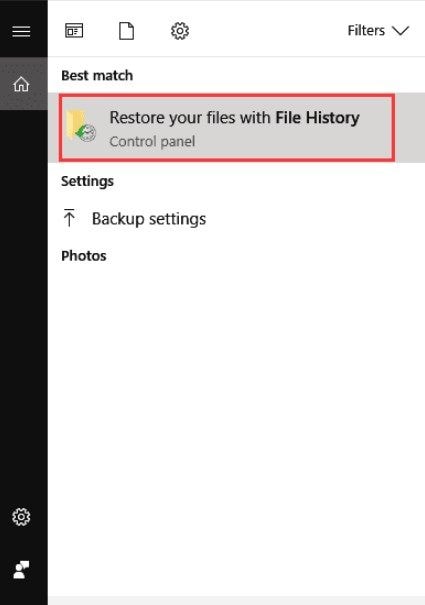
Шаг 2 После этого найдите фотографии, которые вы хотите вернуть, и здесь вы можете просмотреть все резервные копии выбранной вами папки. Затем нажмите на "зеленую" кнопку после выбора фотографий, которые вы хотите вернуть.
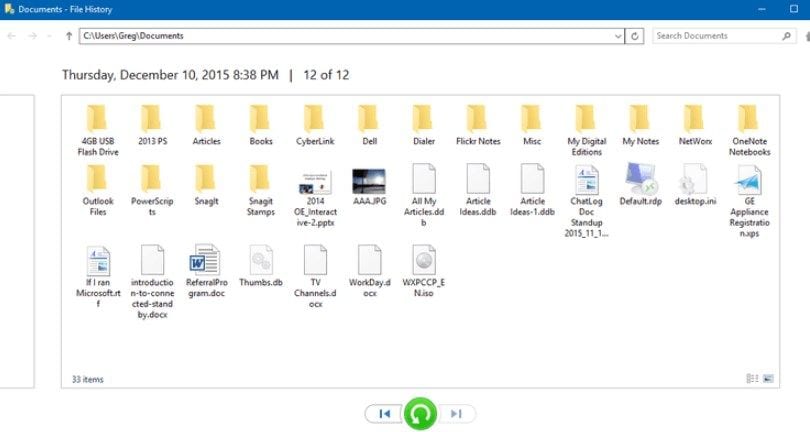
Шаг 3 Если появится диалоговое окно, выберите "Заменить файл в месте назначения", чтобы вернуть удаленные файлы.
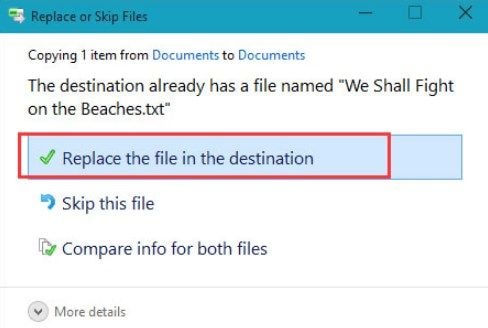
Если этот способ не работает, обратитесь к Recoverit за комплексным решением для восстановления удаленных фотографий.
3. Как вернуть удаленные фотографии из корзины Mac?
Теперь, как вернуть мои удаленные фотографии с Mac? Если вы удалили фотографии из своей системы Mac, но теперь сожалеете об этом, Mac Trash может вам помочь. Вот инструкции о том, как вы можете восстановить удаленные фотографии из корзины.
- В системе Mac перейдите в папку "Корзина", а затем найдите фотографии, которые вы хотите восстановить.
- Как только вы сможете найти нужные фотографии, выберите их, а затем щелкните правой кнопкой мыши на фотографиях. И, наконец, нажмите на опцию "Вернуть".
4. Как получить доступ к недавно удаленным фотографиям на Mac?
Удаляли ли вы фотографии на своем компьютере Mac с помощью iPhoto? Если да, то вы можете восстановить удаленную папку из недавно удаленного альбома. При удалении фотографий на Mac с помощью iPhoto фотографии сохраняются в папке "Недавно удаленные фотографии" в течение 30 дней. Ниже приведены инструкции о том, как создать резервную копию удаленных фотографий из папки "Недавно удаленные фотографии" или как перейти к недавно удаленным фотографиям.
- Запустите iPhoto, а затем найдите папку "Недавно удаленные" в главном интерфейсе. Или перейдите в меню Файл > Показать недавно удаленные.
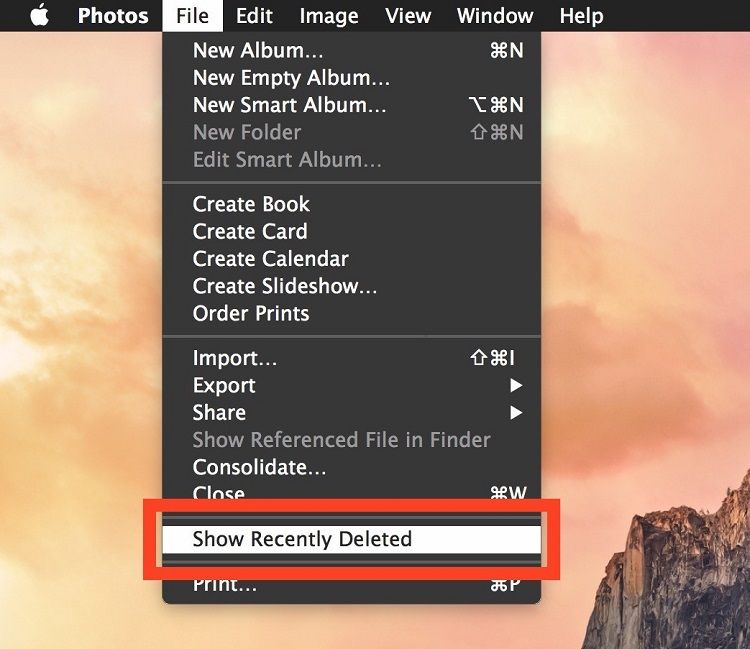
- Затем откройте папку и найдите удаленные фотографии, которые вы хотите вернуть. Наконец, выберите фотографии и нажмите на кнопку "Восстановить".
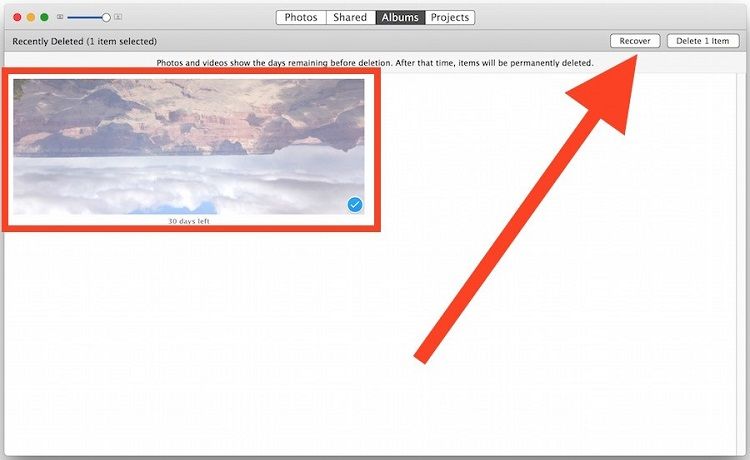
Вот все четыре способа вернуть фотографии, которые вы удалили на ПК в Windows или Mac. Я надеюсь, что хотя бы один из них сможет вам помочь, поскольку они настолько просты и экономичны. Если, к сожалению, нет, мы рекомендуем использовать Recoverit Photo Recovery для восстановления удаленных фотографий с ПК, внешних жестких дисков или SD-карт.
Часть 4 Распространенные причины удаления ваших фотографий
Хотите знать причины удаленных фотографий или как ваши фотографии удаляются из вашей системы или с внешнего устройства? Здесь мы упомянули все распространенные причины удаления ваших фотографий.
Человеческая ошибка
Наиболее распространенной причиной удаления ваших фотографий является случайное удаление. Иногда вы по ошибке удаляете некоторые фотографии со своей системы, SD-карты или любого другого внешнего устройства.
Кроме того, если вы очистите корзину на своем компьютере, то у вас не останется простого способа вернуть удаленные фотографии с вашего компьютера.
Использование опции Shift + Delete
Другой причиной является использование команды shift + delete для удаления фотографий. Многие пользователи используют команду для удаления фотографий, чтобы сэкономить время. Однако фотографии, которые вы удалили с помощью этой команды, не сохраняются в системной корзине. Эта команда безвозвратно удаляет изображения из вашей системы.
Вирусная атака
Вирусная атака - еще одна серьезная причина удаленных фотографий. В случае, если ваша система заражена вредоносным ПО или вирусом, существует много шансов потерять такие данные, как фотографии. Хранение ценных фотографий в зараженной вирусом системе всегда приводит к потере данных.
Кроме того, если вы подключите свое внешнее запоминающее устройство к зараженному вирусом компьютеру, то ваше подключенное устройство также может заразиться вирусом. И это также может привести к удалению данных с вашего внешнего запоминающего устройства. Или это может привести к повреждению фотографий на вашем устройстве.
Сбой питания
Внезапный сбой питания также может привести к потере данных. Это может привести к удалению и повреждению фотографий. Кроме того, это может привести к недоступности данных.
Внезапный сбой питания может повлиять на работу вашей операционной системы. Это может привести к тому, что вы столкнетесь с ситуацией потери данных.
Очистка кэша
Иногда, когда вы пытаетесь очистить кэш своего устройства или компьютера, это также может привести к удалению некоторых изображений, которые вы не хотите удалять.
Физические повреждения
Любое физическое повреждение вашей системы, SD-карты или внешнего запоминающего устройства также является одной из причин удаления фотографий.
Поскольку фотографии могут быть удалены по разным причинам, обычные способы возврата удаленных фотографий работают не во всех случаях. Мы надеемся, что изучение сценариев потери данных поможет вам восстановить удаленные фотографии и избежать повторения той же дилеммы. Это также работает, когда вы хотите восстановить аудиофайлы, такие как M4A.
Вот и все о том, как вернуть все удаленные фотографии обратно. Существует множество способов восстановить удаленные фотографии с компьютера. Однако программное обеспечение Recoverit Photo Recovery, несомненно, может помочь вам восстановить удаленные фотографии не только с компьютера, но и с внешнего запоминающего устройства. Это программное обеспечение, не содержащее вредоносных программ, шпионов и вирусов, которое вы можете загрузить в свою систему. Вот почему вы можете попробовать вернуть утраченное изображение.
Восстановление фотографий/видео/аудио
- Восстановить фотографии
- Восстановить видео
- Восстановить камеры
- Восстановление аудио
 Wondershare
Wondershare
Recoverit
Восстановление потерянных или удаленных видео, фотографий, файлов, аудио, электронных писем.
Скачать Бесплатно  Скачать Бесплатно
Скачать Бесплатно 





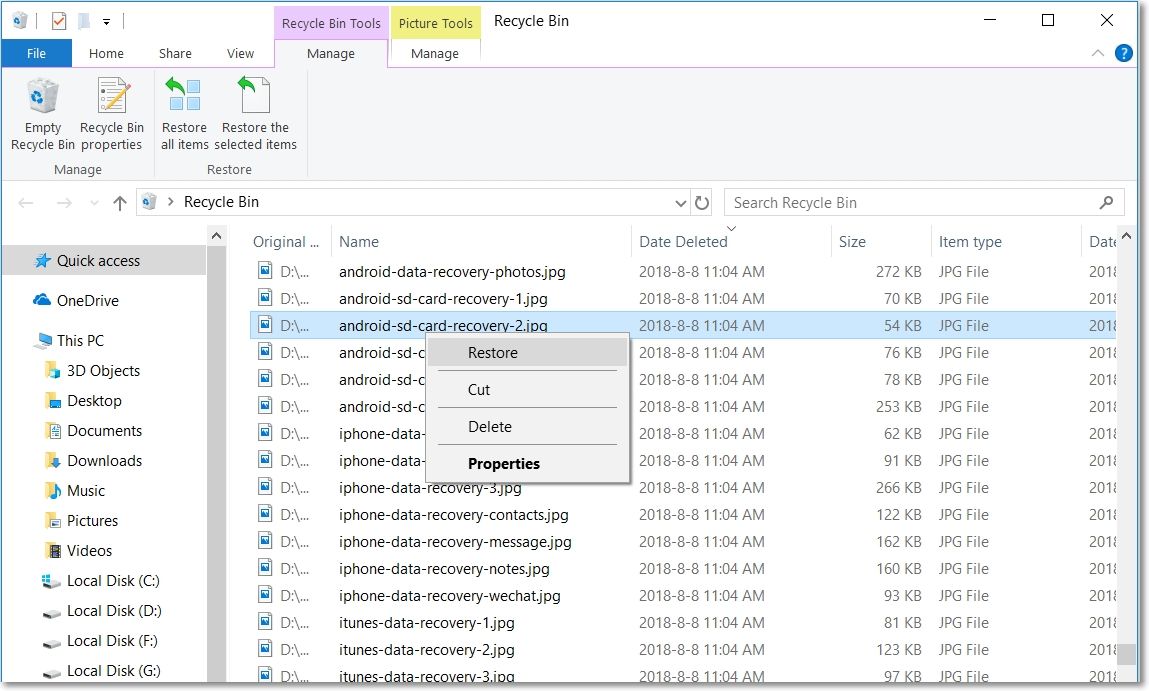
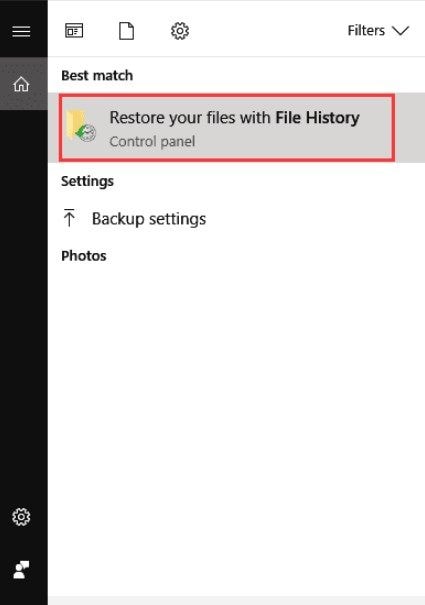
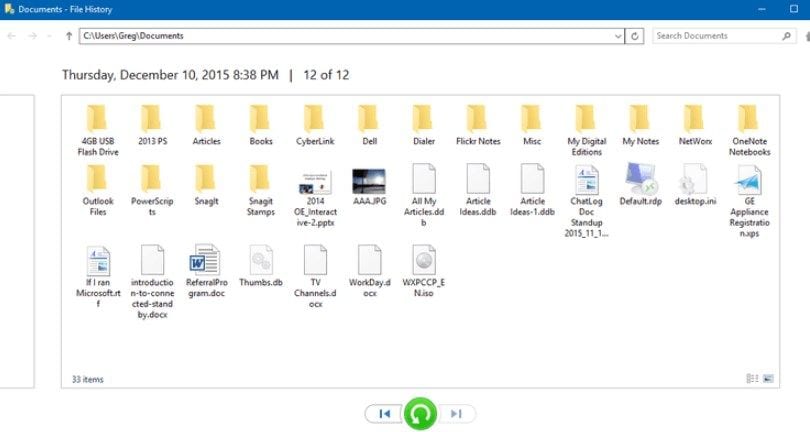
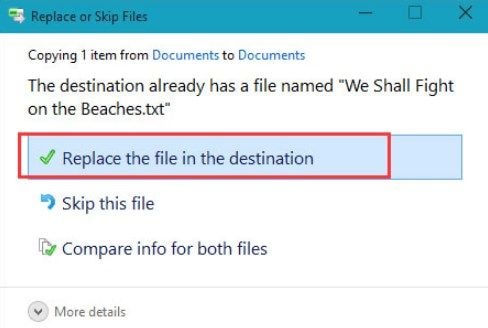

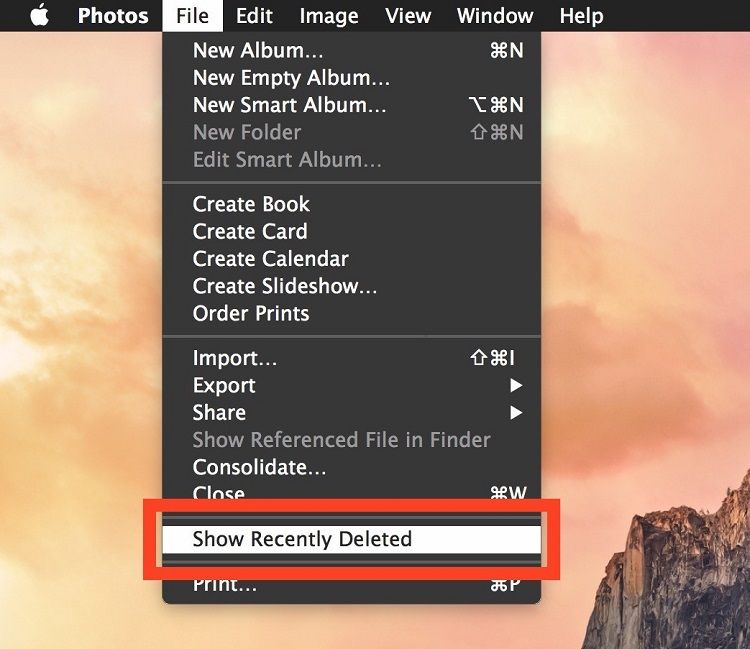
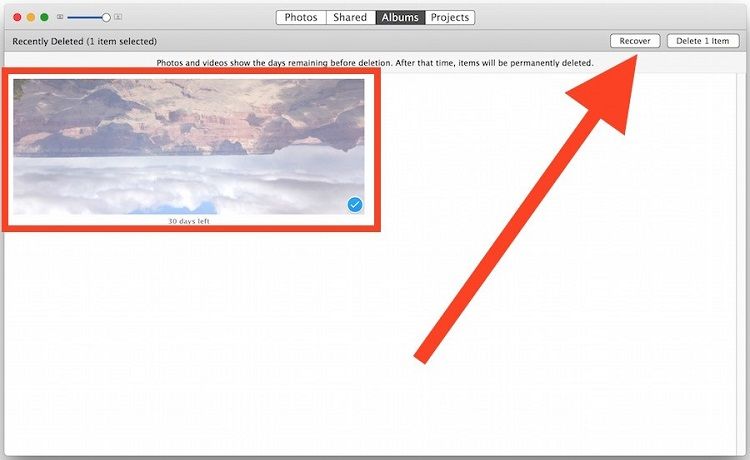






Дмитрий Соловьев
Главный редактор